Use o modificador de Chanfro para adicionar arestas de forma processual a partes específicas de um objeto com uma opção para gerar uma saída quadrilátera. Ele pode ser aplicado a todos os níveis de subobjeto e é normalmente usado para arredondar cantos agudos, mas pode ser aplicado em outras situações em que seja necessária uma resolução adicional da malha.
O modificador de Chanfro fornece um conjunto de recursos expandido para funções de chanfro integradas a objetos, como polígono editável. Esses recursos incluem o direcionamento da curvaturas por meio de espessuras de dobras, a capacidade de adicionar inserções e um intervalo de opções de entrada e saída.
Parte 1: Criar um objeto para chanfro:
- Crie uma Caixa primitiva com os seguintes parâmetros:
- Comprimento: 60,0
- Largura: 100,0
- Altura: 12,0
- Segs de comprimento: 3
- Segs de largura: 3
- Segs de altura: 1

- Clique com o botão direito do mouse e converta a caixa em um formato de polígono editável.
- Na pilha de modificadores, clique no ícone +, ao lado da entrada de Polígono editável, para expandir a hierarquia de subobjetos e no item Aresta, para ativar o nível de subobjetos de Aresta.
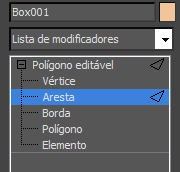
- Clique duas vezes em uma aresta interna para selecionar o contorno e movê-lo para perto da parte exterior da caixa.
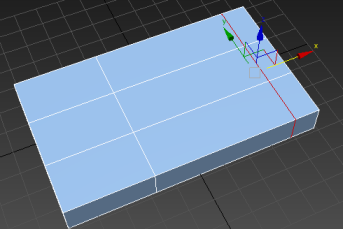
- Repita esse processo para os três contornos da aresta interna restantes.
Dica: Pressione X e digite Ferramentas de loop para abrir uma caixa de diálogo em que você possa manipular facilmente vários loops selecionados usando controles giratórios.
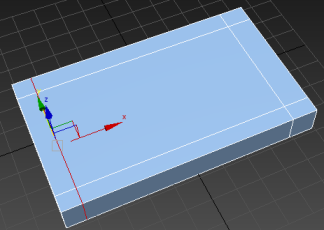
- Acesse o nível de subobjetos de Polígono, selecione o polígono interno na parte superior da caixa e faça a sua extrusão para dentro cerca de 10 unidades. Saia do Modo de extrusão.
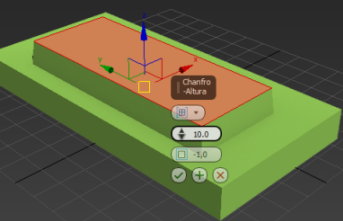 Nota: O 3ds Max fornece vários métodos para alcançar um resultado semelhante a esse, mas este está particularmente apto para examinar as opções do modificador de Chanfro.
Nota: O 3ds Max fornece vários métodos para alcançar um resultado semelhante a esse, mas este está particularmente apto para examinar as opções do modificador de Chanfro.
Para demonstrar os recursos mais importantes do modificador de Chanfro, vamos criar um objeto simples como bandeja.
Parte 2: aplicar o modificador de Chanfro e alterar as configurações:
- Acesse o nível de subobjetos de Aresta e selecione as quatro arestas internas na parte superior da caixa.
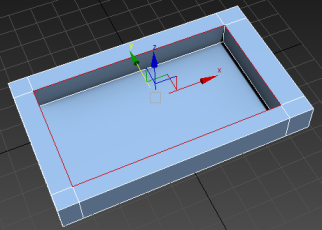
- Na Lista de modificadores do painel Modificar, selecione Modificadores de espaço de objeto
 Chanfro.
Chanfro.
Isso se aplica ao modificador de Chanfro para o objeto e abre a implementação de Chanfro no painel Modificar, no qual é possível ajustar as configurações.
- Aumente o zoom em um canto para visualizar melhor os resultados. Como você pode ver, as quatro arestas foram chanfradas e terão ainda cantos conectados. A saída é o resultado da opção Uniforme, que é a configuração padrão de Execução de chanfro na implementação de Opções de canto.
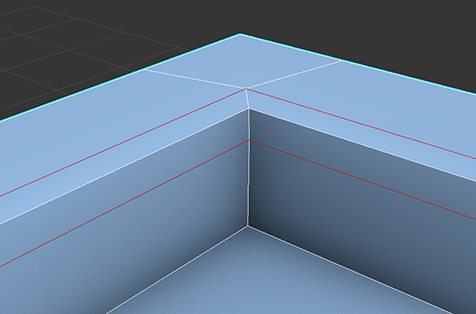
- Em Opções de chanfro, defina Quantidade como 2,0 para ampliar o chanfro.
- Em Opções de canto, defina Execução de chanfro como Quadrado.
Isso cria novos polígonos quadriláteros ao redor de cada aresta chanfrada.O número de polígonos é o dobro da soma do valor de Segmentos atual; uma opção que pode ser aumentada para obter chanfros mais suaves.
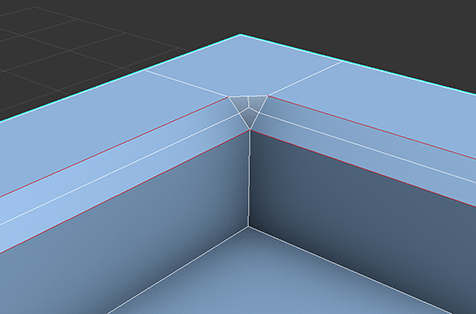
- Em Opções de canto, defina Execução de chanfro como Tri, o que replica a opção Padrão herdada de versões anteriores.
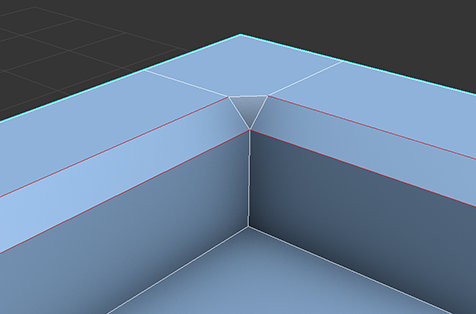
Observe que os polígonos nos cantos agora são triângulos. Os polígonos triangulares podem causar resultados imprevisíveis durante a modelagem, portanto, é melhor trabalhar com quadrados sempre que possível.
- Defina Execução de chanfro de volta como Uniforme e arraste o controle giratório de Profundidade lentamente para cima até 1,0 enquanto observa o canto chanfrado.
Observe que, quanto maior for a configuração, mais a área chanfrada ficará saliente, até tornar-se um canto agudo em 1,0. Se você deseja um chanfro mais arredondado, utilize um valor de Profundidade entre 0,0 e 1,0.
- Defina a Profundidade como 0,5 e aumente os Segmentos para 3.
Isso produz um chanfro perfeitamente arredondado, com uma transição suave entre as superfícies adjacentes.
- Para comparar este resultado com o método de chanfro herdado, defina Chanfragem de volta para Tri por um momento.
Como você pode ver, a área chanfrada está plana novamente, e não há nenhuma deformação, pois a configuração de Profundidade e a configuração de Tensão não estão disponíveis com a chanfragem Tri.
- Defina Execução de chanfro como Patch e, em seguida, como Radial, para ver os efeitos dessas opções de canto. Quando é usada uma grande quantidade de segmentos, essas opções podem produzir resultados de mais alta resolução.
- Defina Execução de chanfro de volta como Uniforme antes de passar à Parte 3.
Agora que você criou o objeto para chanfro, é possível explorar algumas das opções do modificador de Chanfro.
Parte 3: Alterar opções de seleção
- Na implementação Opções de canto, ative Chanfragem uniforme novamente e examine a lista suspensa Seleção.
No momento, a Seleção está definida para Da pilha, o que significa que o chanfro é aplicado sempre que existir uma seleção no nível de subobjeto ativo ao qual o modificador é aplicado. Mas o que acontece se nenhum nível de subobjeto está ativo?
- Para ver isto, na pilha do modificador, clique no item Polígono editável.
A exibição de pilha atualiza para mostrar que o nível da Aresta está ativo.
- Verifique se a opção Mostrar alternância de resultado final abaixo da pilha está ativada (
 ) e clique no item Aresta ou Polígono editável na exibição de pilha.
) e clique no item Aresta ou Polígono editável na exibição de pilha.
Isso define o objeto para o nível de Objeto, resultando na aplicação do chanfro em todas as arestas. Este é o comportamento padrão.

Apesar de Aresta não ser mais o nível de subobjeto ativo na pilha, a seleção de aresta ainda existe e está disponível para o Chanfro.
- Na pilha de modificadores, clique na entrada de Chanfro e, em seguida, defina a Seleção para as arestas selecionadas.
O chanfro é novamente limitado à seleção de arestas.
A seleção de face que foi feita anteriormente também está disponível para o Chanfro.
- Defina Seleção para arestas da face selecionada.
Isso se aplica a chanfrar todas as arestas da seleção do polígono na pilha, incluindo as arestas "internas" entre os polígonos selecionados adjacentes. Isso produz chanfro das arestas verticais internas.
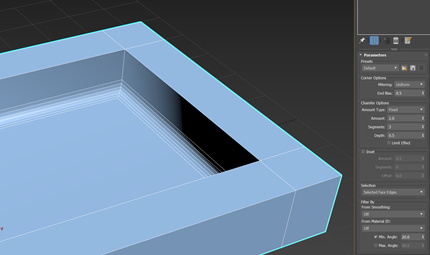
Se você preferir chanfrar somente as arestas horizontais internas, poderá utilizar outra opção.
- Selecione novamente Polígono editável e clique no botão Polígono.
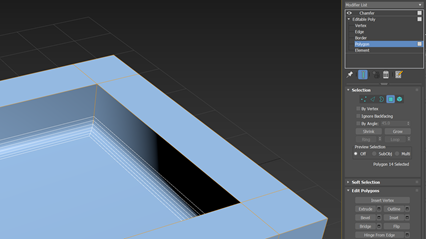
- Desative a opção Mostrar resultado final (
 ) para ver melhor a sua seleção. Em seguida, selecione uma das paredes internas da caixa, mantenha pressionada a tecla Shift e clique na face adjacente. Isso selecionará todo o contorno de faces.
) para ver melhor a sua seleção. Em seguida, selecione uma das paredes internas da caixa, mantenha pressionada a tecla Shift e clique na face adjacente. Isso selecionará todo o contorno de faces.
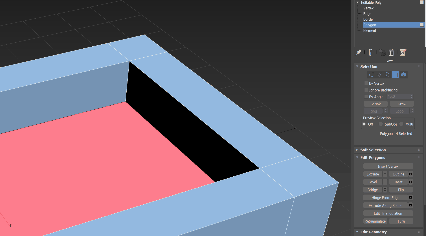
- Volte ao modificador de Chanfro e defina Seleção como Borda de faces selecionadas.
Uma borda inclui somente as arestas no perímetrode cada seleção de polígono contíguo. Assim, com a opção Borda das faces selecionadas, as arestas internas, como os cantos verticais, não são chanfradas.
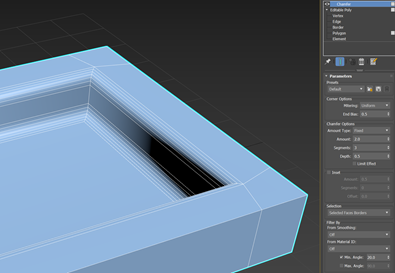
Parte 4: usar espessuras de dobras para conduzir os chanfros
- No grupo Opções de chanfro, defina a Quantidade mínima como 0 e a Quantidade máxima como 1.
- Na pilha, selecione Polígono editável e, em Seleção, clique em Faces.
- Selecione as quatro faces superiores da caixa.
- Mantenha pressionada a tecla Shift e, em Seleção, clique em Arestas para selecionar as arestas da borda de todas as faces selecionadas.
- No grupo de Propriedades de aresta da implementação Editar arestas, defina a Espessura da dobra como 0,1.
- Repita as etapas 4 e 5 para selecionar as arestas da borda sob a caixa e, em seguida, repita a etapa 6 para definir a Espessura da dobra como 1.
- Saia do modo de Aresta e, na pilha, clique em Chanfro.
- No grupo Opções de chanfro, ajuste a Quantidade mínima e a Quantidade máxima para ver o efeito sobre o chanfro das espessuras de dobras recém-aplicadas.
- Para saber mais sobre Chanfro, teste as configurações restantes. Isso tudo está explicado no tópico de Referência do modificador de chanfro.